如何使用免费工具对 WordPress 进行压力测试(完整指南)
已发表: 2023-03-03不确定如何对 WordPress 网站进行压力测试(或者您为什么首先要这样做)?
WordPress 压力测试可以让您了解您的网站和托管在高流量情况下的表现,这可以帮助您为流量增加或峰值(例如病毒式传播)做好准备。
对于严肃的网站,此信息对于确保规模下的快速性能和避免停机非常重要。
在这篇文章中,您将学习有关 WordPress 压力测试的所有知识,包括以下内容:
- 什么是 WordPress 压力测试
- 运行 WordPress 压力测试之前要考虑的事项
- 如何使用 Loader.io 运行免费的 WordPress 压力测试
- 另外两个有用的 WordPress 压力测试工具
- 如何在压力下提高 WordPress 性能
让我们开始吧!
什么是 WordPress 压力测试?

WordPress 压力测试可让您测试 WordPress 网站在高流量情况下的性能。
大多数速度测试工具(PageSpeed Insights、WebPageTest、Pingdom、GTmetrix 等)仅针对单个访问者测试您网站的性能。
虽然这些信息仍然有用,但它不会告诉您有关您的网站在高流量情况下的表现的任何信息。
为什么这是个问题?
好吧,您的网站通常可能只有高流量。 在这种情况下,仅测试一次访问并不能真正让您了解您的站点对人类访问者的性能。 压力测试可让您在更真实的情况下查看网站的性能。
如果您正在测试正常的流量情况,那在技术上是“负载测试”而不是“压力测试” 。
或者,您可能想要为您的网站“病毒式传播”做好准备。 也许您的主机在正常流量期间表现良好,但您想了解如果您成为 Reddit 的首页会发生什么。
WordPress 压力测试可让您模拟这些类型的病毒传播情况,这样您就不会因网站崩溃而错失流量。
运行 WordPress 压力测试之前要考虑的事项
下面,您将学习如何对 WordPress 进行压力测试。 但在开始运行第一个测试之前,您需要考虑一些重要的细节以避免出现问题:
- 托管 WordPress 主机访问限制——许多托管 WordPress 主机使用月度访问作为计费指标。 如果您运行大型压力测试,您可能会超出计划的限制并需要支付超额费用。
- 实时网站性能——如果您正在测试实时网站,您的网站性能可能会在测试期间因人类访问者而降低。 如果您绝对必须测试实时站点,请尝试在低流量时段(例如深夜)运行测试。
- Web 主机防火墙——有时主机的内置防火墙可能会阻止压力测试,因为压力测试看起来很像 DDoS 攻击。 如果发生这种情况,您可能需要请求您的主机支持人员为您的压力测试工具破例。
如何使用 Loader.io 对 WordPress 进行压力测试
现在,让我们深入了解如何使用 Loader.io 运行 WordPress 压力测试。 然后,我们将分享其他一些值得考虑的 WordPress 压力测试工具。
SendGrid/Twilio 拥有的 Loader.io 是最好的 WordPress 压力测试工具之一,因为即使是其免费计划也能让您运行大型测试(每次测试最多 10,000 个客户端)。 大多数其他速度测试工具将您限制为 25-50 个并发访问者,除非您付费。
所以 - 如果你想在不破坏银行的情况下运行一个非常大的 WordPress 压力测试,我建议从这里开始。
以下是如何使用 Loader.io 对 WordPress 网站进行压力测试……
1. 创建一个免费的 Loader.io 帐户并验证您的 WordPress 网站
要开始,请单击此链接创建您的免费 Loader.io 帐户。
在您可以运行压力测试之前,Loader.io 会让您验证您域的所有权。 这是为了防止滥用,因为负载测试看起来很像 DDoS 攻击。
使用免费的 Loader.io 计划,您需要通过从 Loader.io 下载文件并将该文件上传到您的服务器来验证您的网站。 付费版本还允许您通过添加 DNS TXT 记录进行验证。
创建您的帐户并验证您的电子邮件后,单击加载程序界面中的新建主机按钮:
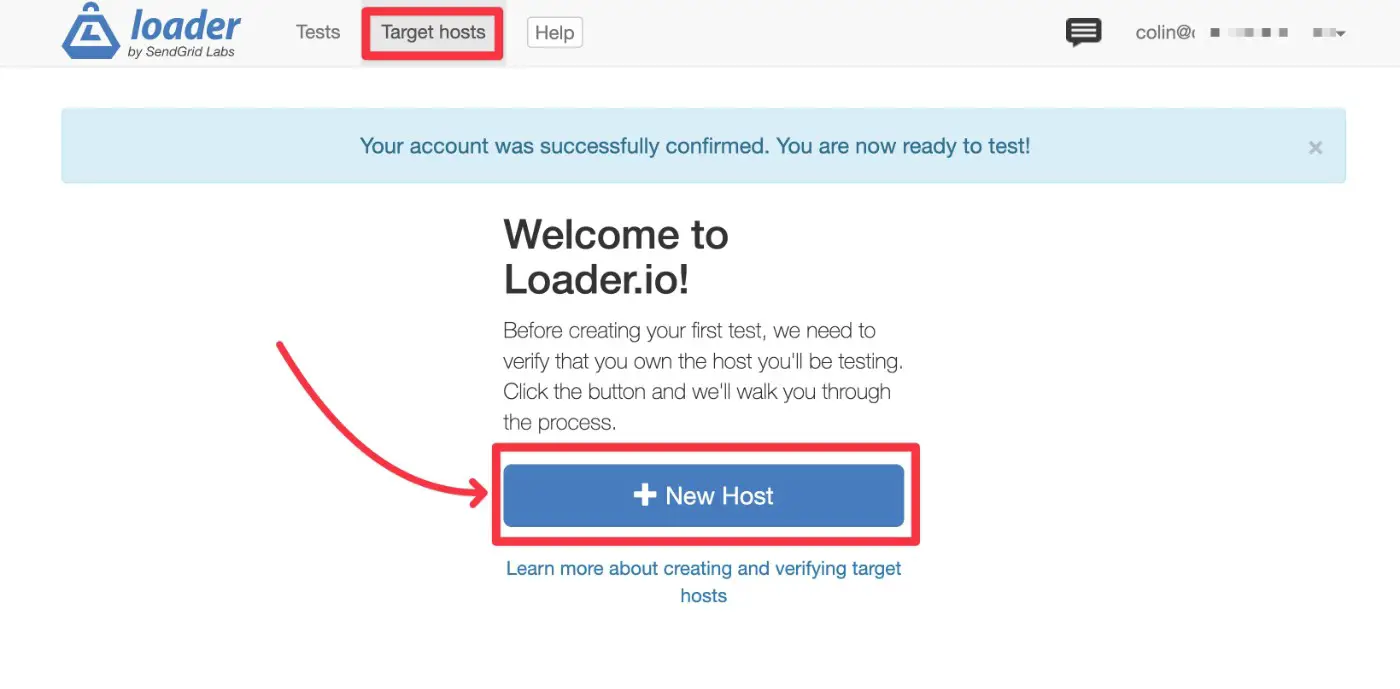
在下一个屏幕上,输入您站点的域名并单击下一步:验证:
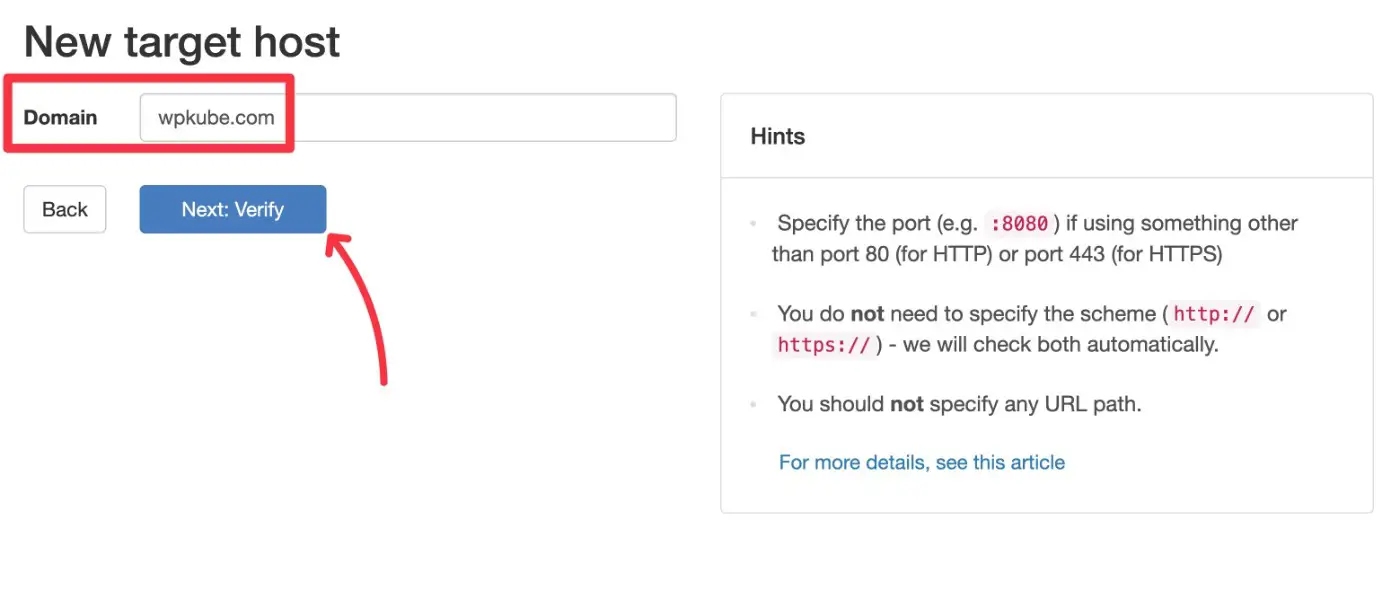
现在,点击下载按钮下载验证文件:
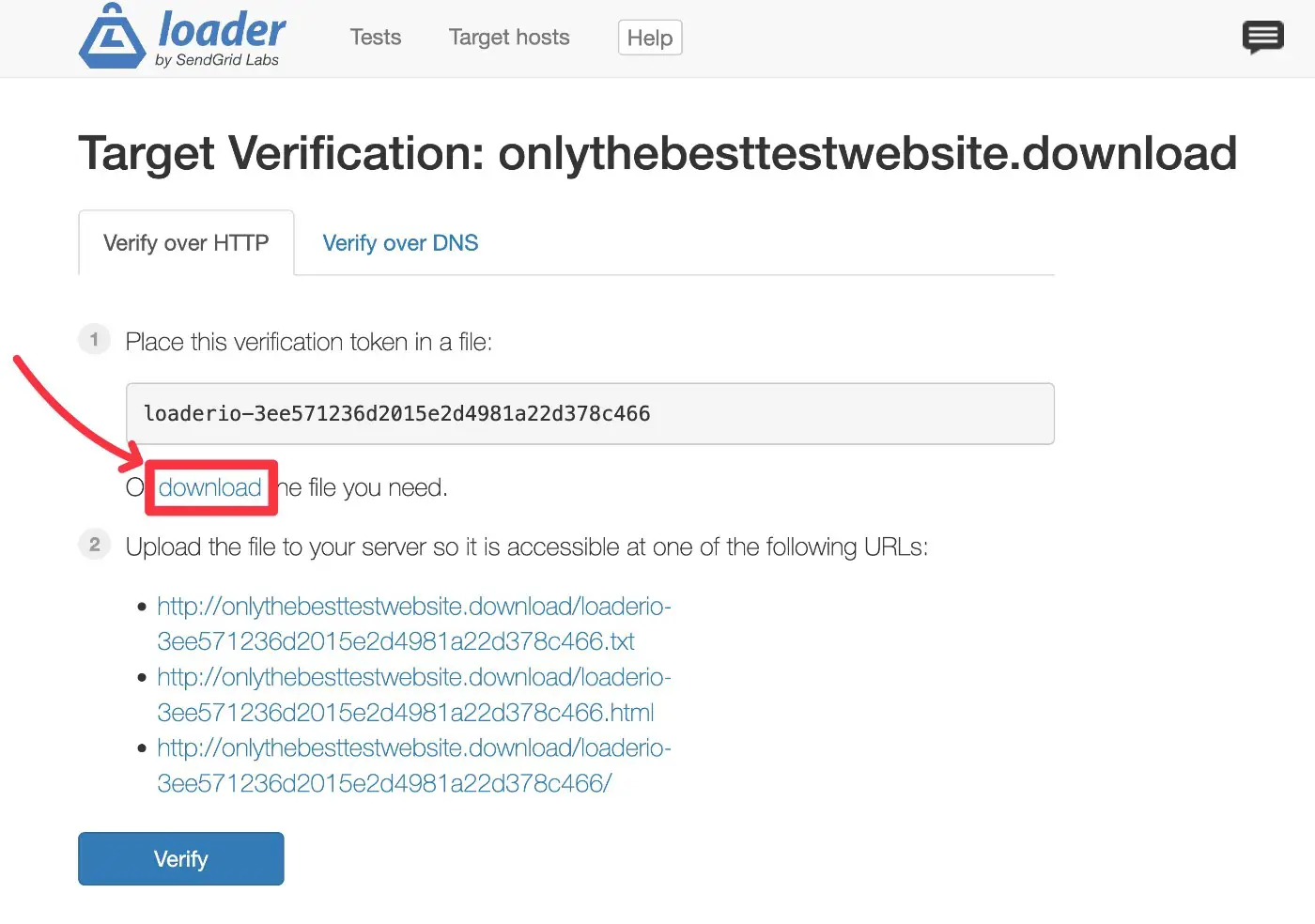
现在,您需要使用 SFTP 或类似 cPanel 文件管理器的工具将该文件上传到您站点的根文件夹。 这是包含wp-admin和wp-content文件夹的同一个文件夹。
它可能看起来像这样:
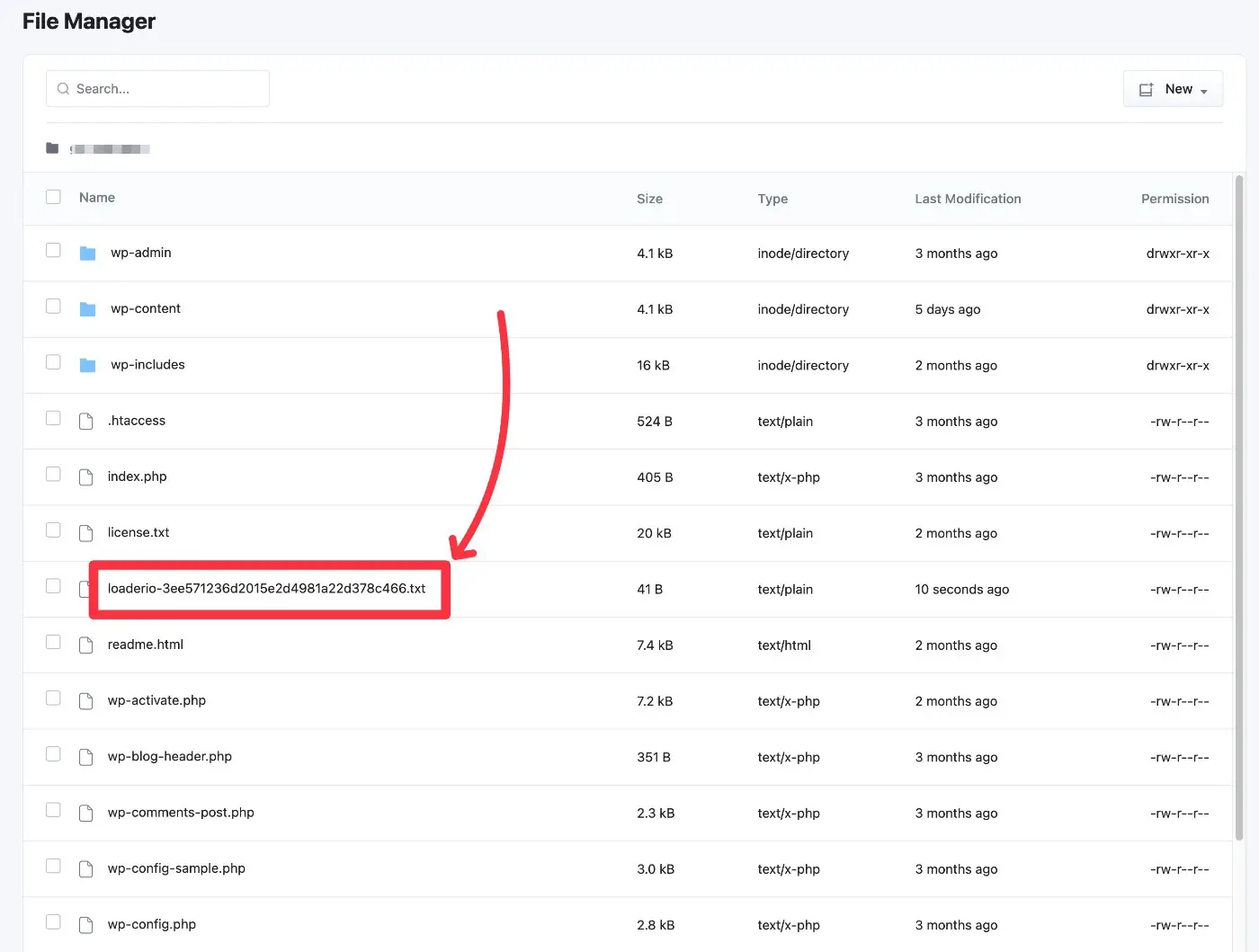
然后,回到Loader.io界面,点击Verify按钮。
如果操作正确,您应该会看到一条成功消息:
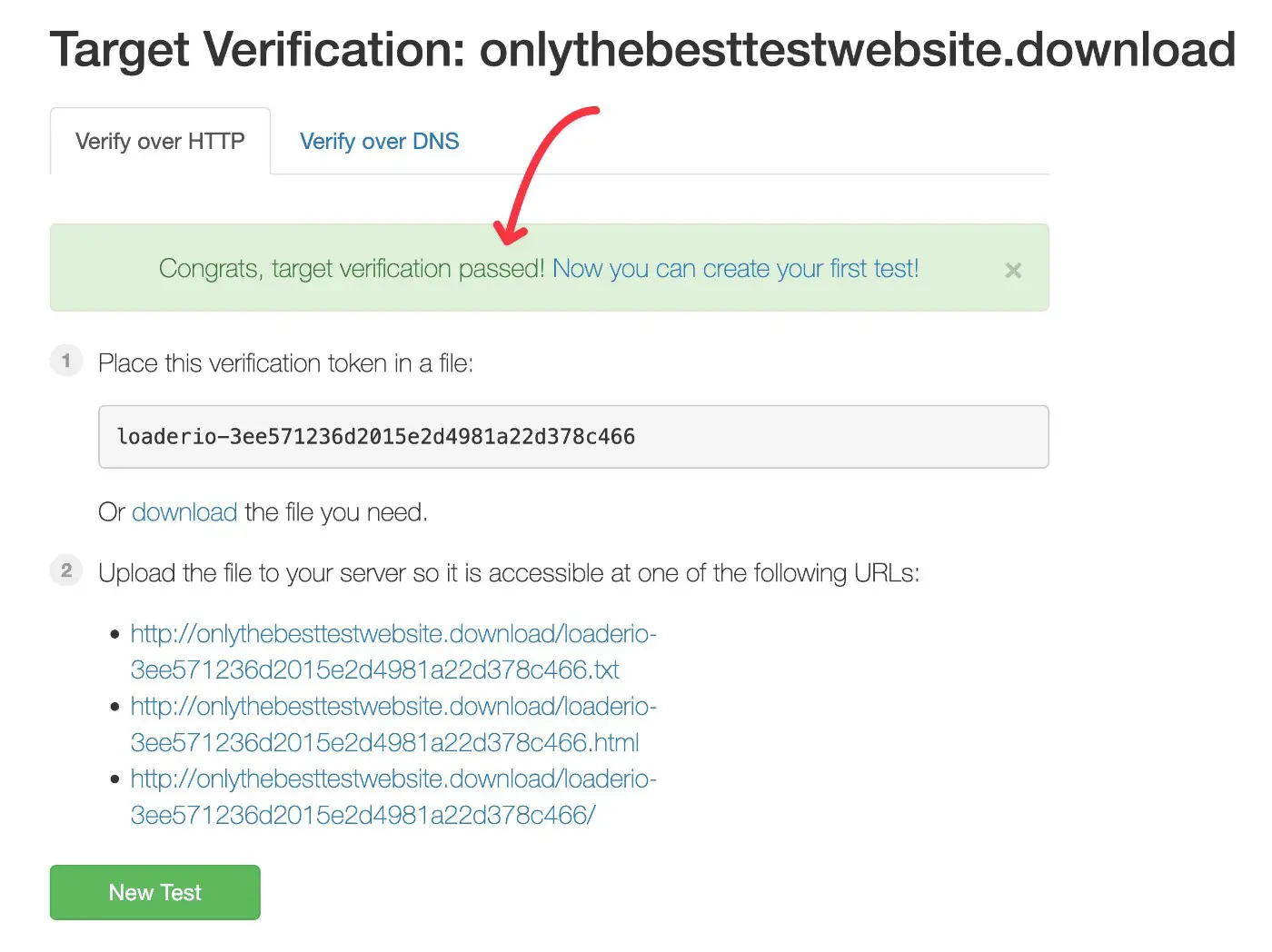
2. 创建你的第一个压力测试
要创建您的第一个 WordPress 压力测试,请转到“测试”选项卡并单击“新建测试” :
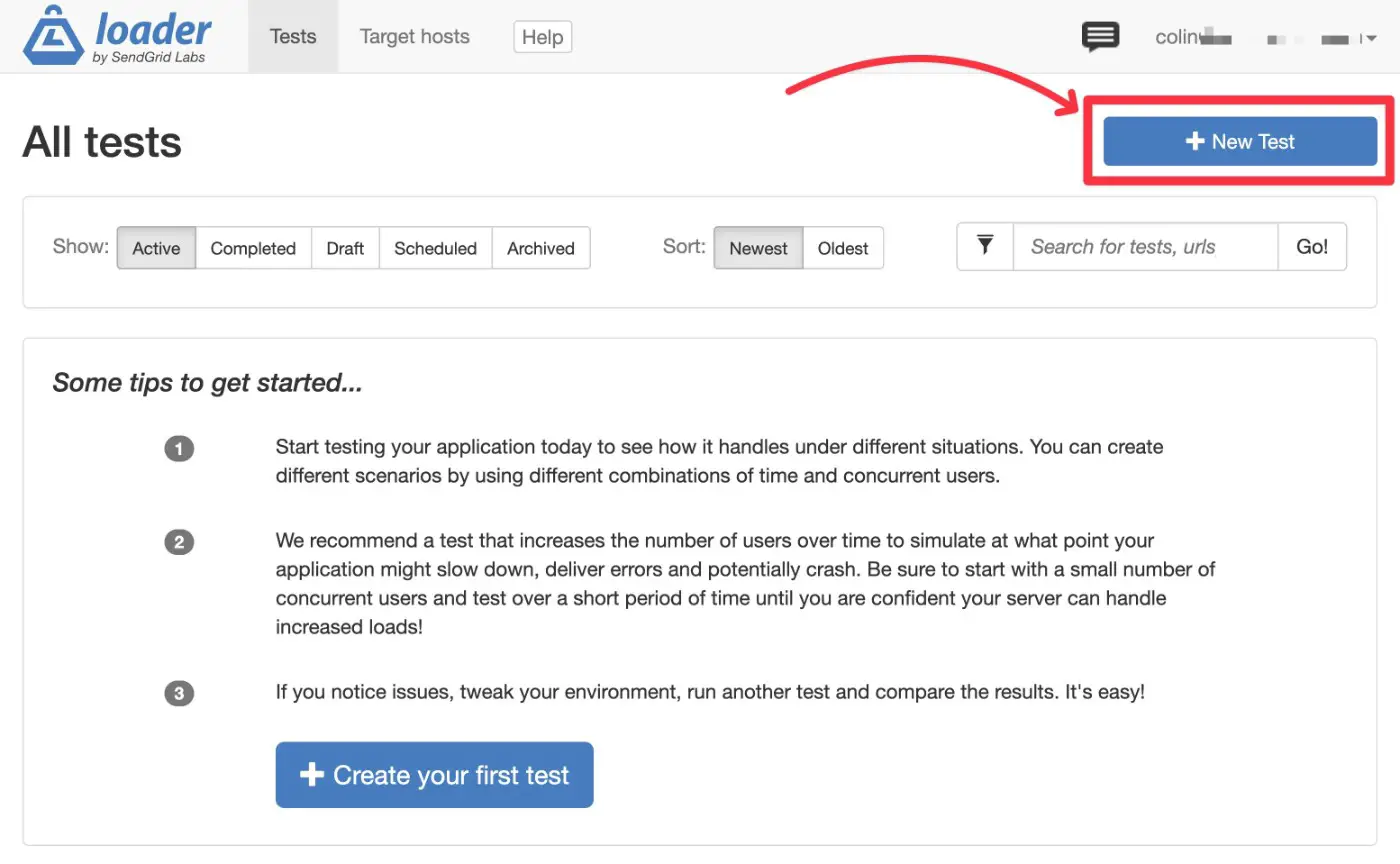
以下是配置测试设置的方法:
- 测试名称——帮助您记住它的内部名称。
- 测试类型——“每次测试的客户数”是一个很好的起点。 如果将鼠标悬停在问号工具提示上,您可以了解有关该测试如何工作的更多信息。
- 客户——要模拟的访问者数量。 例如,使用“每次测试的客户数”设置将其设置为 250 将在测试期间模拟 250 名访问者。
- 持续时间——运行测试的时间。 免费版只让您选择一分钟。
以下是配置客户端请求部分的方法:

- 方法——通常你希望它是GET 。
- 协议——如果您的站点使用 HTTPS,则将其设置为HTTPS 。
- 主机——这应该默认选择您的域名。
- 路径——如果你想测试你的主页,请留空。 要测试不同的页面,请输入该页面的 URL 路径。
在下面的屏幕截图中,我们将测试配置为基本上回答了这个问题:
“如果一分钟内有 250 位访问者访问我的主页,它的性能如何?”
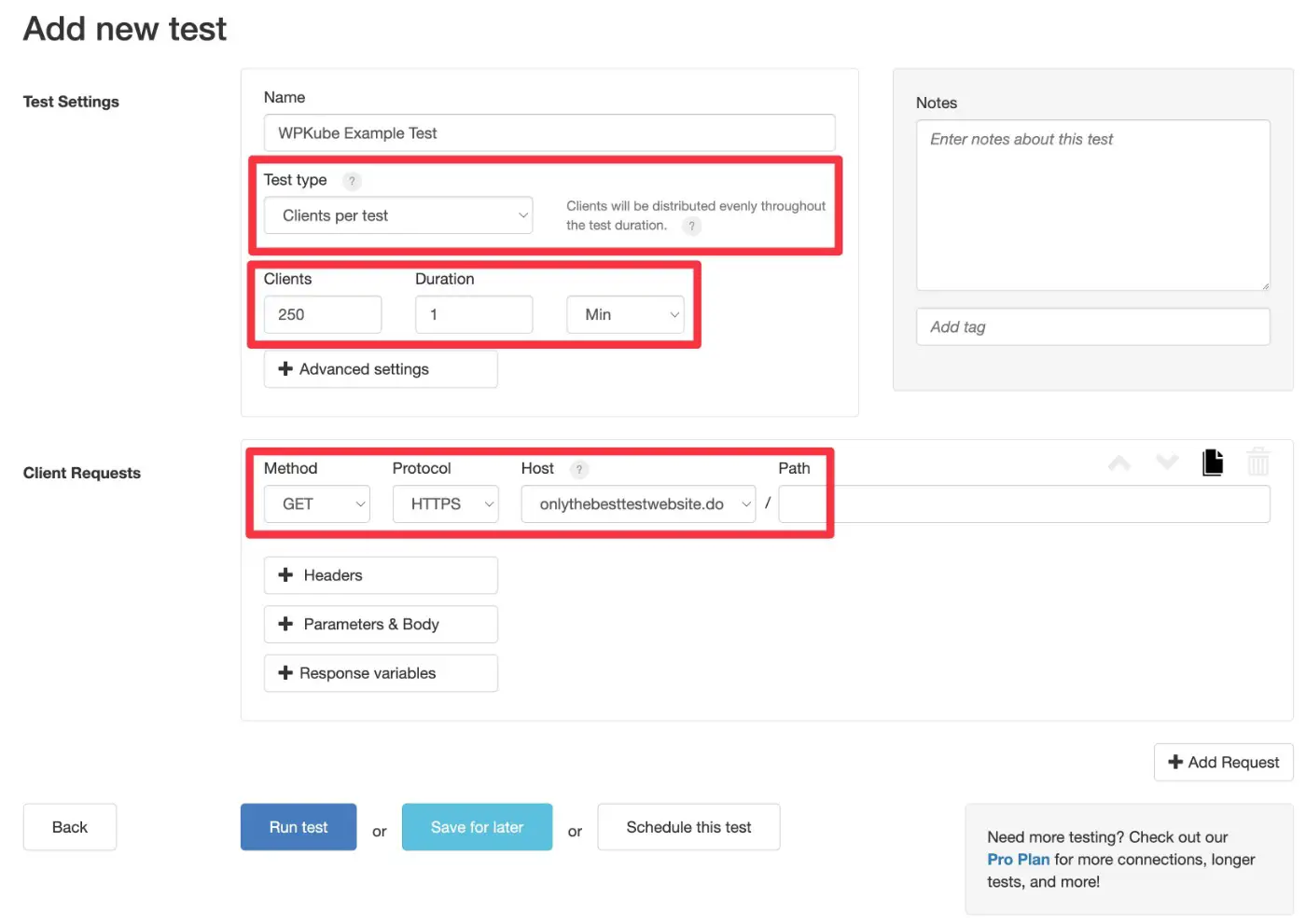
当您对配置感到满意时,单击运行测试以开始测试。
3. 查看压测结果
现在,您应该可以看到测试结果的实时视图,但您需要等待测试完成才能得出任何结论。
所有信息都有帮助,但您需要关注一些指标:
- 平均响应时间——您的网站响应所花费的平均时间。
- 最小/最大响应时间——此测试的最快和最慢响应时间。
您还需要查看图表。 理想情况下,您希望蓝线(平均响应时间)尽可能平坦,这表明即使流量增加,响应时间也不会改变。
有些变化是自然的。 但是,如果您看到大峰值,则可能意味着您的服务器正在承受压力。
如果将鼠标悬停在图表上,您还可以查看每个时间点的具体详细信息。

对于更繁重的压力测试,响应计数指标也很有用,因为它可以让您看到有多少请求失败了。 失败的响应意味着您的服务器不仅速度慢,而且超载以至于不得不返回错误,例如 500 Internal Server Error。
4. 尝试其他 WordPress 压力测试类型
其他测试类型也为您的站点提供有用的信息,因此我鼓励您也运行其他测试配置。
例如,每秒客户数让您可以模拟每秒稳定数量的访问者,而不是将访问者分散到整个持续时间内。
您还可以重新运行相同的测试配置以收集更多数据。 对于“每次测试的客户端”,Loader.io 也会自动更改流量分配。 例如,在这次重新运行的测试中,Loader.io 在一秒钟内访问了 25 名访问者的网站,这导致响应时间大幅上升。
Loader.io 还可以轻松地从侧边栏访问过去的数据以快速查看不同的结果。
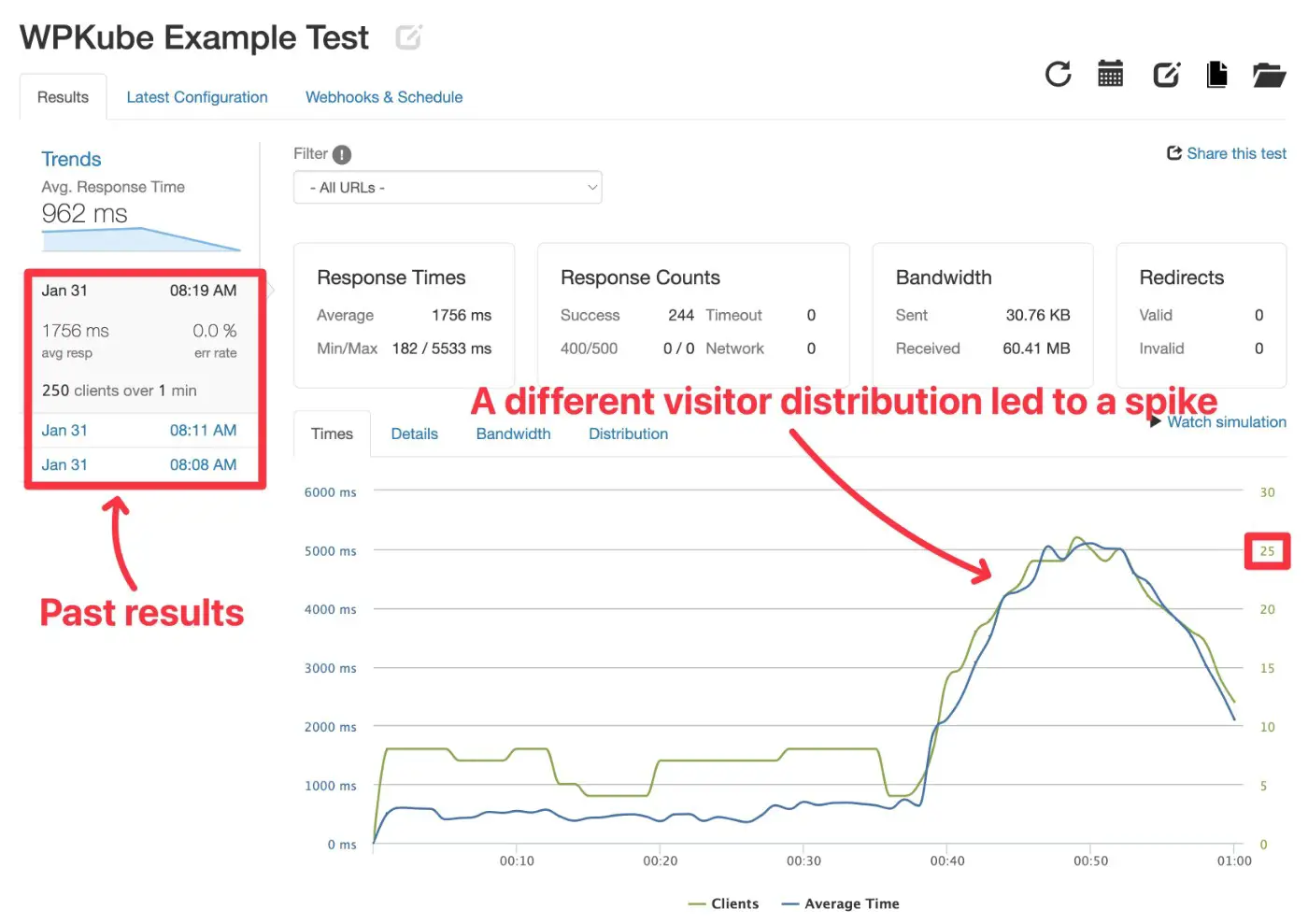
其他有用的 WordPress 压力测试工具
虽然 Loader.io 是适用于高流量配置的最佳免费 WordPress 压力测试工具,但还有一些其他用户友好的工具值得考虑,尤其是对于低流量测试。
这些工具还提供更灵活的配置,例如让您从不同的地理位置进行测试。
加载焦点
LoadFocus 是一款易于使用的压力测试工具,可让您测试更复杂的场景。
但是,免费的 LoadFocus 计划只允许您测试 20 个并发访问者,这不是一个非常高流量的场景。 为了发送更多并发访问者,付费计划起价为 69 美元。
设置测试很简单,使用免费计划时无需验证您的网站。
您通过 Loader.io 获得的一些新选项是设置加速时间/步骤和选择不同位置的能力。
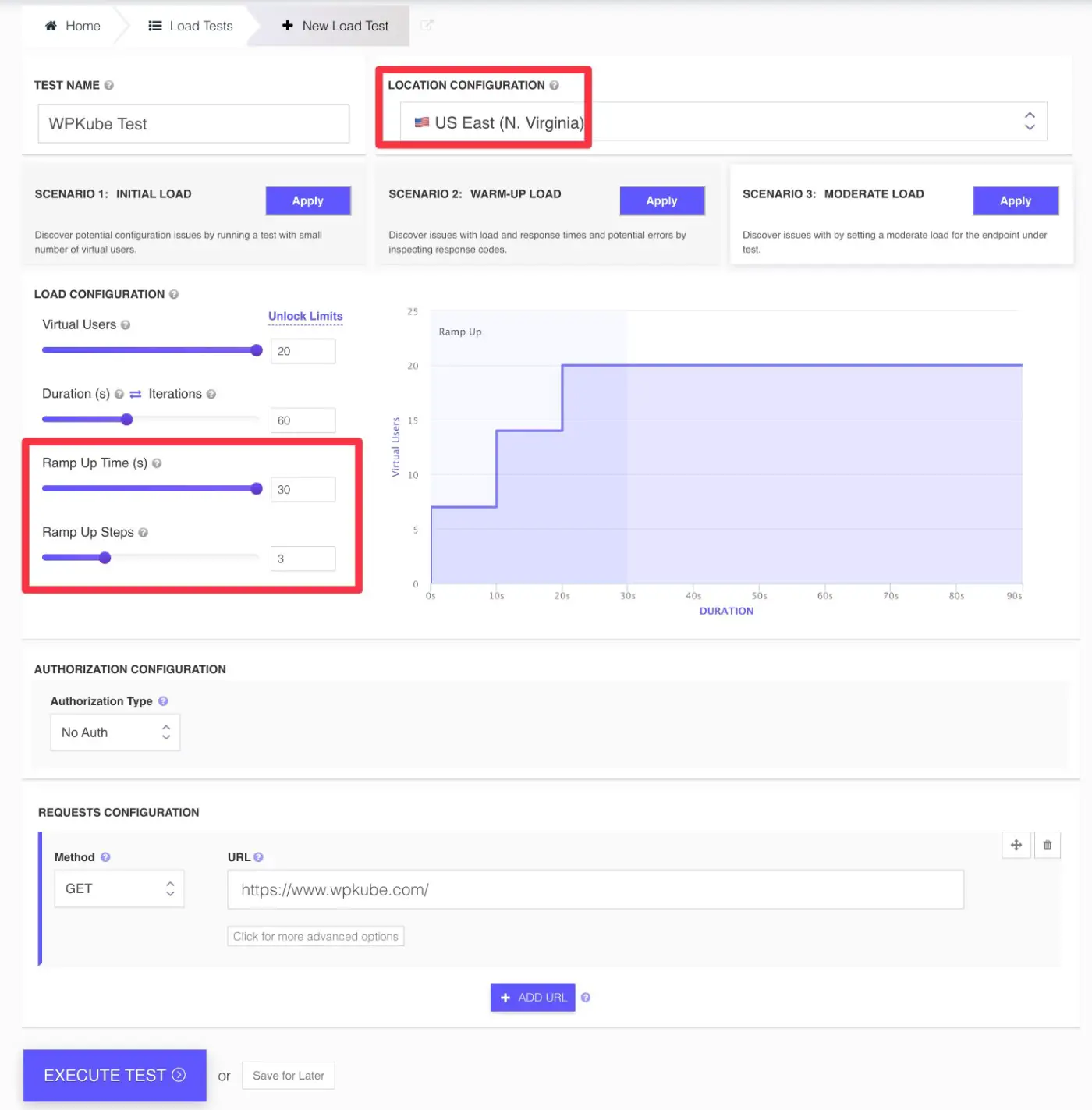
BlazeMeter
BlazeMeter 是另一个使用与 LoadFocus 类似的接口/测试引擎的选项。
但是,它的限制比 LoadFocus 略高,允许您使用其免费计划测试 50 个并发访问者。
免费计划可让您从一个位置进行测试,而付费计划可让您从多个引擎进行测试。
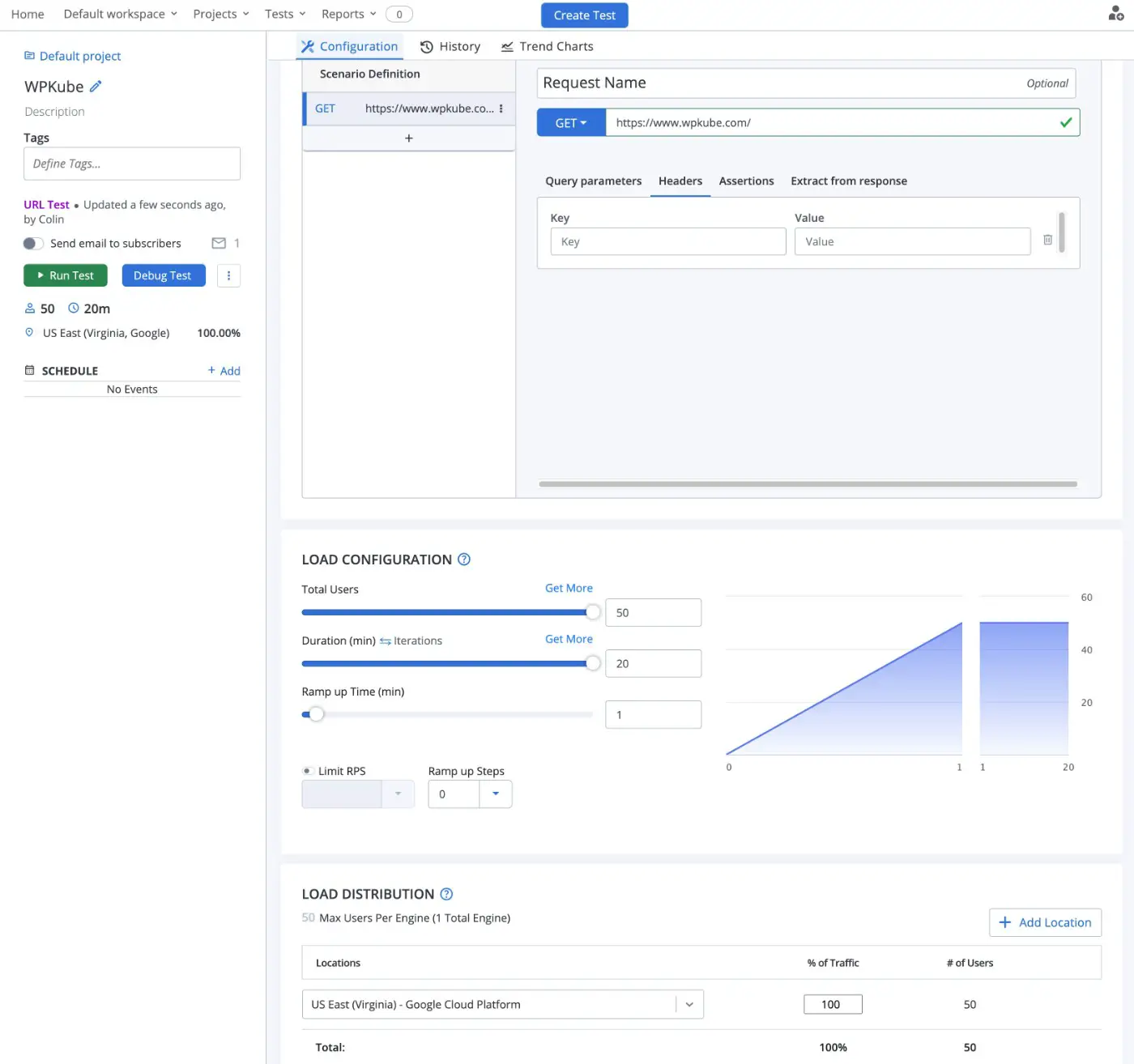
如何使 WordPress 在高流量情况下表现更好
许多针对高流量优化 WordPress 的策略通常都是很好的性能优化策略。
为此,您需要确保已实施我们的 WordPress 加速指南中的所有内容。
但是,当具体讨论在规模下提高性能时,这些性能优化策略可以提供最大的投资回报率:
- 使用性能优化的托管——您的托管服务器的资源将影响您的网站在规模下的表现。 因此,您需要使用快速的 WordPress 托管服务提供商。 为获得最佳结果,请考虑托管 WordPress 托管服务提供商,如 Kinsta(我们的 Kinsta 评论)或 Rocket.net(我们的 Rocket.net 评论)。
- 实施缓存——页面缓存和其他缓存策略通过减少服务器需要为每次页面浏览执行的工作量,帮助 WordPress 在规模下更好地执行。 大多数优质的 WordPress 托管提供商都提供服务器级缓存,但您也可以使用 WP Rocket(我们的 WP Rocket 评论)等缓存插件来设置缓存。
- 使用内容分发网络 (CDN) – CDN 通过将一些工作卸载到 CDN 服务的全球网络来提高性能。 为获得最佳效果,请考虑在 CDN 上缓存您网站的页面,而不仅仅是静态资产。 Kinsta 和 Rocket.net 等主机默认为您网站的页面提供 Cloudflare 边缘缓存。 或者,您可以使用 Cloudflare APO 等服务进行设置。
- 避免资源密集型插件——使用资源密集型插件会损害您网站的可扩展性,因为这些插件会使您的服务器为每次页面浏览更加努力地工作。 如果可能,删除此类插件或用更轻量级的替代品替换它们。 您可以使用 Query Monitor 之类的插件来评估插件的性能(尽管这样做需要一些技术知识)。
今天对 WordPress 进行压力测试
如果您想了解您的 WordPress 网站和托管在规模下的表现如何,学习如何对 WordPress 网站进行压力测试是一项重要的技能。
为了以最简单的方式开始重型压力测试,我们推荐免费的 Loader.io 工具。
如果您对网站的性能不满意,请确保您已实施 WordPress 性能最佳实践。
如果这仍然不足以确保 WordPress 压力测试成功,请考虑升级到性能更高的 WordPress 托管,例如 Kinsta 或 Rocket.net。
您对如何对 WordPress 进行压力测试还有疑问吗? 让我们在评论中知道!
